Latex入门:https://blog.csdn.net/u014803202/article/details/50410748
选用哪个排版编译器?TeX Live还是MiKTeX?
- MiKTeX的标准版安装程序“只安装基本的东西”,其他任何需要的东西都可以动态安装;TeX Live的标准安装就是“完全安装”(大约4.5个G)
- MiKTeX比TeX Live有稍微灵活一些的许可方式:有一小部分LaTeX包是MiKTeX提供的,而TeX Live没有(如
thesis) - TeX Live最初是在Unix上开发的,因此适用于Linux、Mac以及Windows(或其他系统);MiKTeX基于Windows系统开发,因此更适用于Windows用户
- ……
参考资料
MiKTeX与VSCode的配合
参考资料:https://blog.csdn.net/weixin_43356770/article/details/104035291
安装MiKTeX
在官网下载安装包,下载后双击安装(安装路径不要有空格或中文等其他字符),安装完成后,检查环境变量path,是否包含了安装路径下的\miktex\bin\x64路径。
在VS Code中安装和配置LaTeX Workshop插件
a. 打开VS Code,在扩展商店搜索latex,找到LaTeX Workshop,安装该插件。
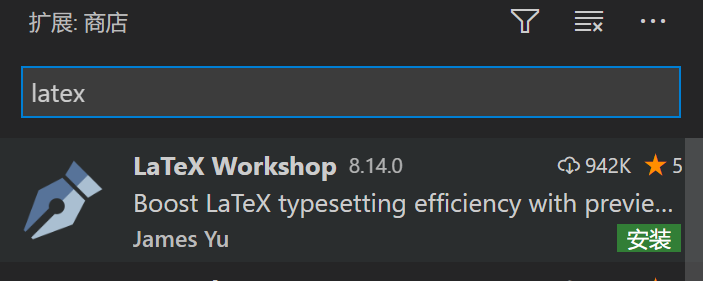
b. 安装完成后,把以下设置拷贝至settings.json文件中,即可完成设置。(建议写到全局的设置中)
1 | { |
- 使用中文写作用xelatex编译,在
latex-workshop.latex.recipes中把xelatex放在首位;如果使用英文写作就把latexmk放在首位; - 将tools中的
%DOC%替换成%DOCFILE%就可以支持中文路径下的文件了; - 为部分
.tex文档指定编译器,在文档首部加入以下代码:
1 |
写作测试
a. 创建一个文件夹,添加文件main.tex,写入如下测试内容
1 | \documentclass{ctexart} |
b. 按下快捷键Ctrl+Alt+B,即可执行编译。编译过程中,可能弹出类似如下的对话框,这是MiKTeX安装依赖项的确认框,点击Install即可为MiKTeX安装依赖。
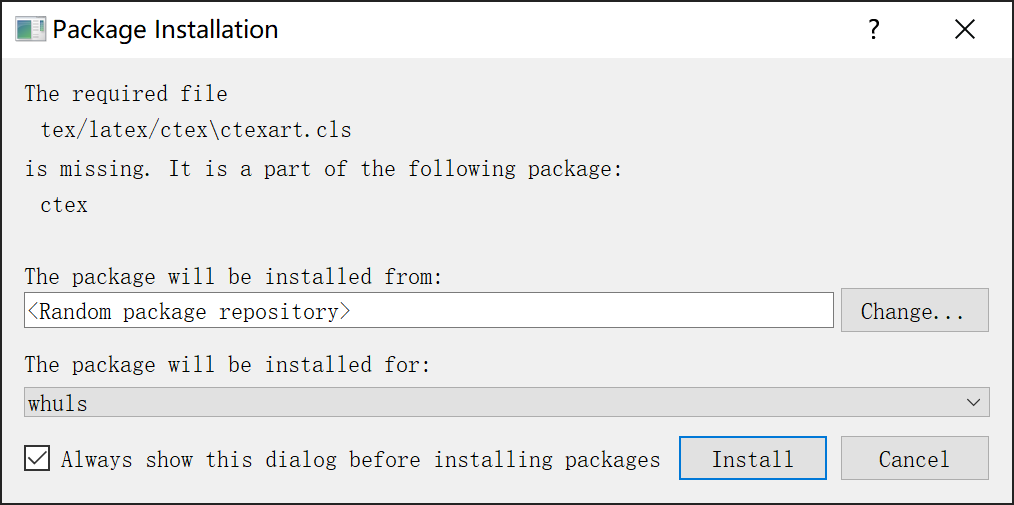
c. 按下快捷键Ctrl+Alt+V,可以在侧边栏查看编译后生成的PDF。
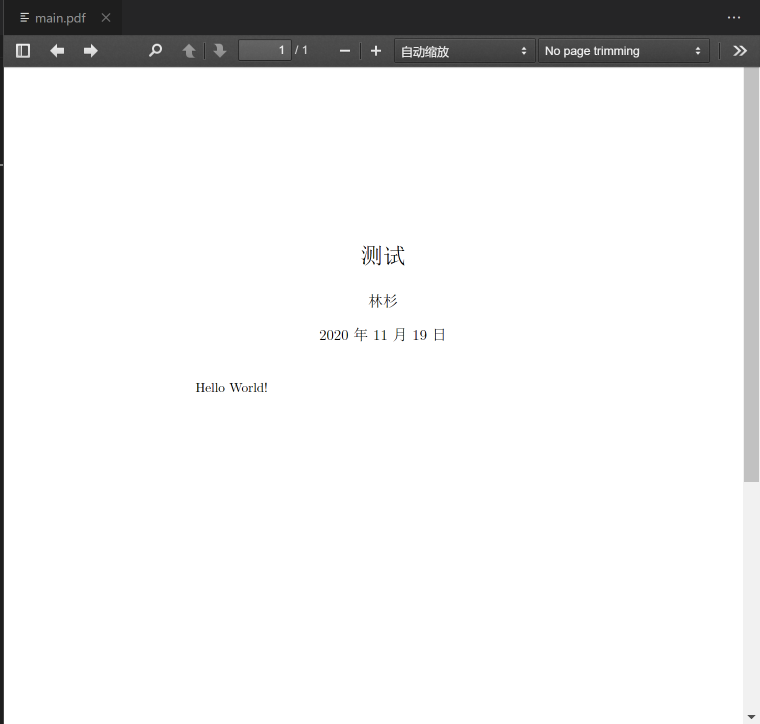
自动格式化
a. 如果VS Code配置了自动格式化,那么在保存.tex文件时会报错,提示找不到perl.exe,这是因为自动格式化时用到了latexindent,这个脚本是用perl书写的。
b. 前往www.perl.org/get.html下载perl,Strawberry Perl或ActiveState Perl都可以(因为ActiveState Perl在我的电脑上安装失败——或许是因为网络——因此我选择了Strawberry Perl)。
c. 安装完成后,按下Shift+Alt+F执行自动格式化,出现了新的错误(如下图所示),perl提示缺少相应的模块。

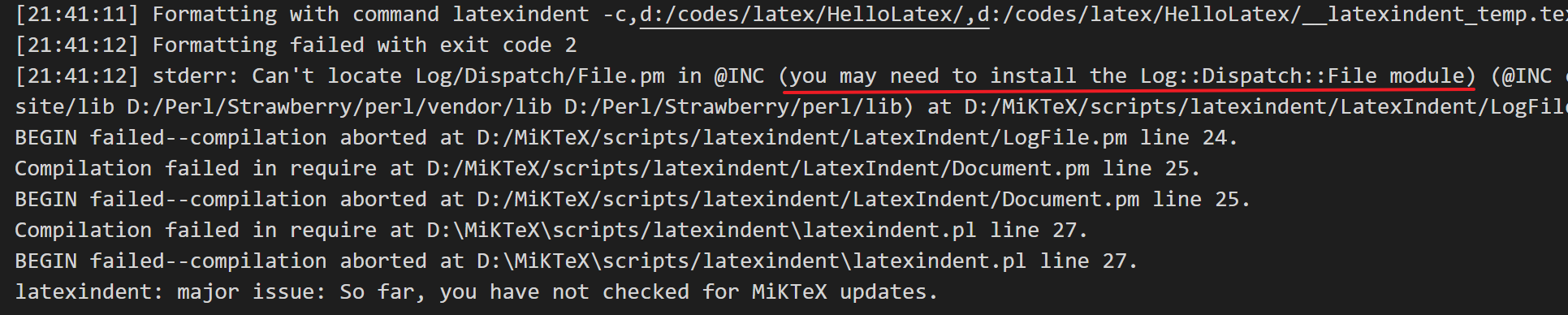
d. 在perl中安装模块需要用到模块管理工具cpan,该工具在安装perl时会自动安装。执行如下的命令即可完成对应模块的安装。
1 | cpan -i Log::Log4perl |
参考:latexindent: Can’t locate Log/Log4perl.pm in @INC (you may need to install the Log::Log4perl module)
e. 如果安装速度过慢,可以使用国内镜像,镜像地址可以在全球镜像列表找到。添加镜像的方法如下所示,例如,使用中科大的镜像:
1 | cpan |
使用bibtex添加文献引用
a. 引用参考文献并实现自动标号,需要用到bibtex,该工具需要配合pdflatex或xelatex使用,使用顺序为:xelatex -> bibtex -> xelatex*2。
b. 将settings.json中latex-workshop.latex.recipes的顺序改为如下所示,按下Ctrl+Alt+B后将按照第一个工具链执行默认的编译命令。
1 | "latex-workshop.latex.recipes": [ |
c. 在根目录下创建ref.bib文件,用于统一存放参考文献,将如下内容拷贝进去。
1 | @inbook{Wille1982, |
d. 打开需要引用文献的.tex,在需要展示参考文献的地方写入\bibliographystyle和\bibliography,需要引用的地方使用\cite,代码及显示效果如下所示。
1 | \documentclass{ctexart} |
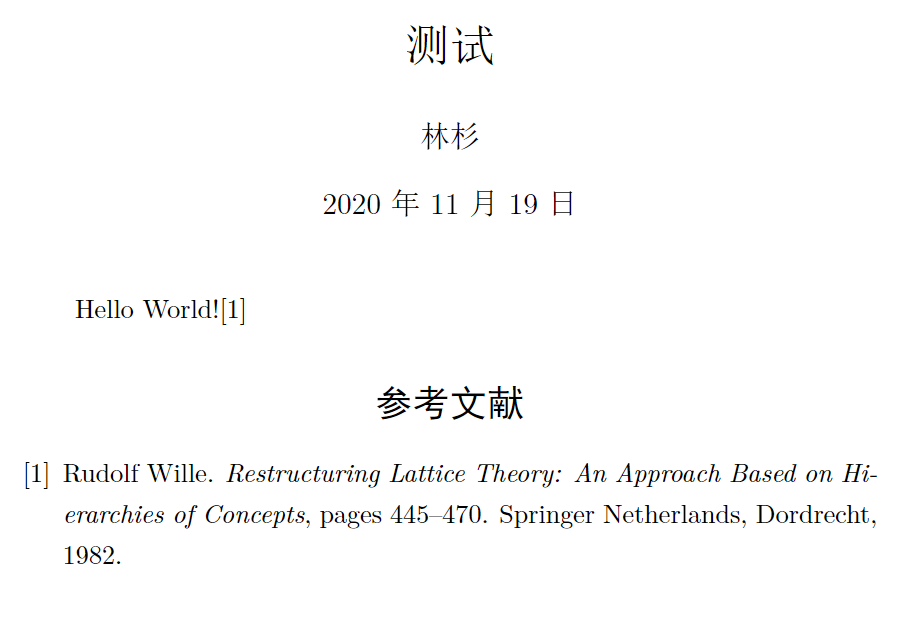
其中,\bibliography用来指定存放参考文献的文件路径(ref.bib),\bibliographystyle用来指定显示的样式,现成的可选样式有如下几种。
| Style | Description |
|---|---|
| plain | 按字母的顺序排列,比较次序为作者、年度和标题 |
| unsrt | 样式同plain,只是按照引用的先后排序 |
| alpha | 用作者名首字母+年份后两位作标号,以字母顺序排序 |
| abbrv | 类似plain,将月份全拼改为缩写,更显紧凑 |
| ieeetr | 国际电气电子工程师协会期刊样式 |
| acm | 美国计算机学会期刊样式 |
| siam | 美国工业和应用数学学会期刊样式 |
| apalike | 美国心理学学会期刊样式 |
安装MiKTeX后编译无法通过且没有错误提示
2022.2.25 更新
在新的笔记本上面按照如上教程安装一遍之后,发现使用xelatex编译的时候总是无法编译通过,且编译输出中没有任何警告
一番折腾之后找不到任何原因,毕竟也没提示要安装什么依赖包,也没报任何错
正打算开始卸载,结果弹出一个MiKTeX Console,提醒我要进行更新,于是就进行了一次更新操作:
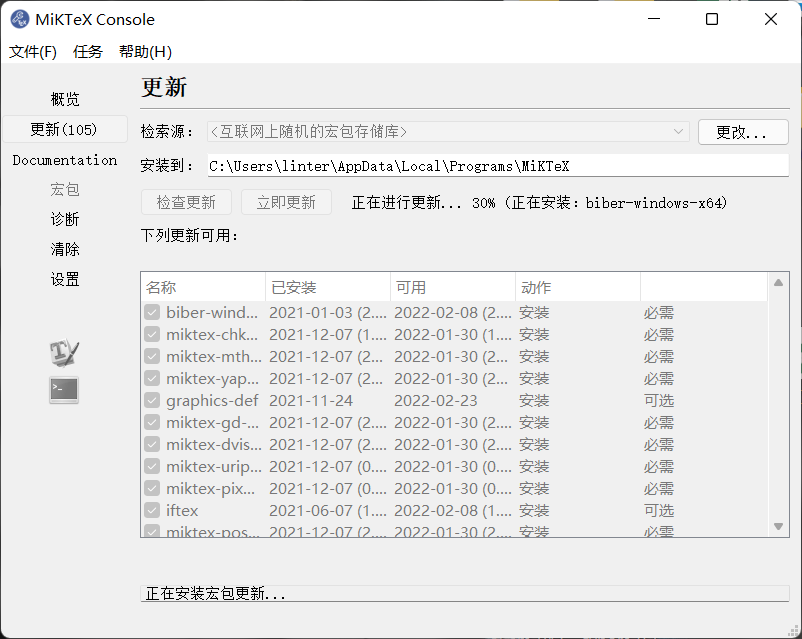
更新完成之后重新编译,又自动弹出窗口安装了几十个包,然后就编译通过了~
文档正向搜索与反向搜索
更新日期:2022.4.12
Latex-Workshop 版本:
v8.23.0
正向搜索(tex到pdf):Ctrl + Alt + J
反向搜索(pdf到tex):Ctrl+鼠标左键